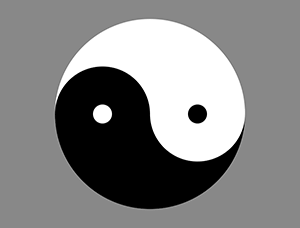ps制作光盘在手中翻转GIF动画教程
来源:染血的银子
作者:佚名
学习:4349人次
本教程介绍用Photoshop制作光盘在手中翻转GIF动画教程 ,方法挺简单,主要是先将光盘复制几个图层,Ctrl+T一一变换大小,然后在动画面板里设置过渡就行了。喜欢的同学可以学习一下
这素我们用到得素材 和完成的图

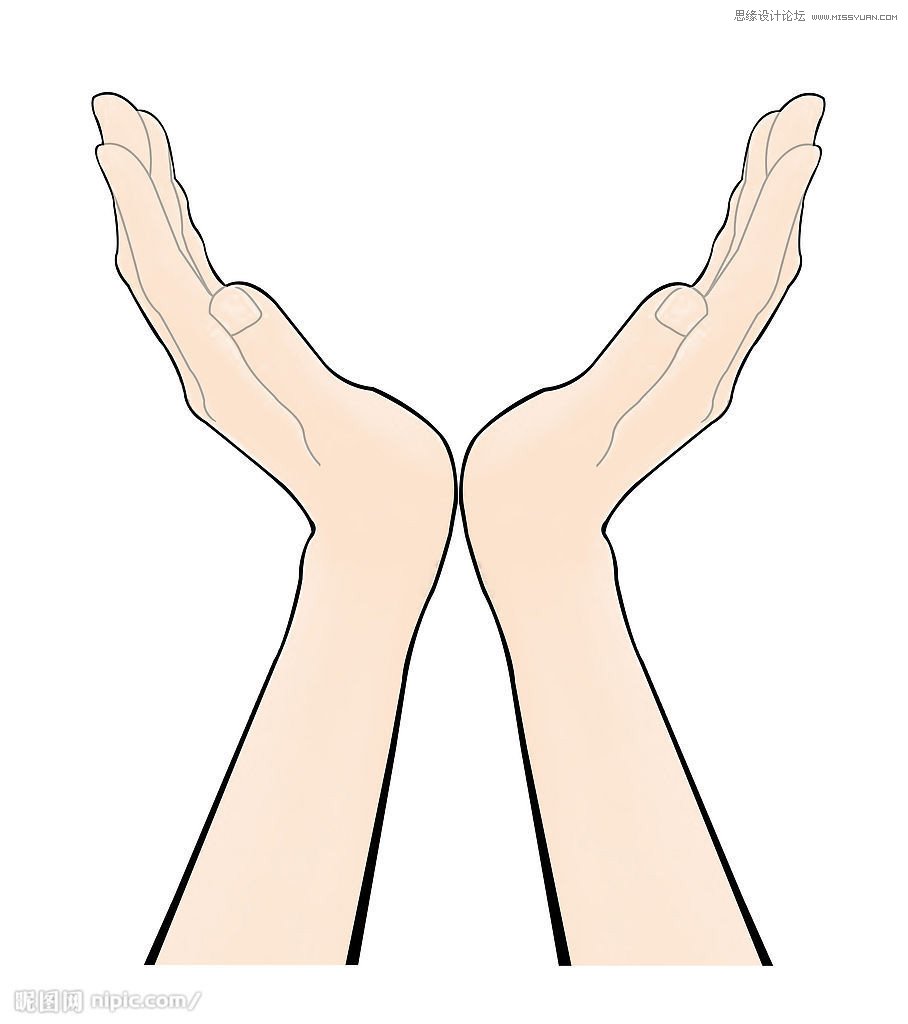
效果图:

首先抠图。扣成这货的样子然后我们把它移动到我们的小手上如下图

额。。光碟有点大这里有个技巧。
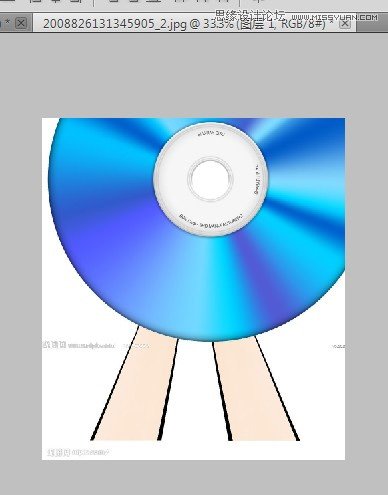
学习 · 提示
相关教程
关注大神微博加入>>
网友求助,请回答!





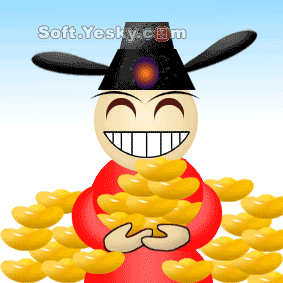
![[IR动图教程] 用PHOTOSHOP打造卷轴动画的教程](http://pic.16xx8.com/article/UploadPic/2007/10/31/200710317734782.gif)